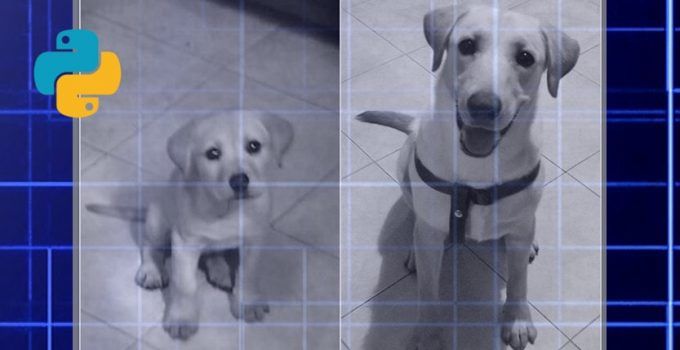Tras instalar un sistema operativo en una máquina virtual mediante VirtualBox, lo siguiente que posiblemente quieras hacer es acceder a las carpetas que tengas en el disco duro de tu máquina “real”. Para ello, necesitarás instalar un software y crear una carpeta compartida. Una vez hecho esto, podrás intercambiar fácilmente archivos entre tu máquina “real” y tu máquina virtual.
Cómo crear una carpeta compartida en VirtualBox
Abre VirtualBox y haz clic en el botón Iniciar para arrancar la máquina virtual. Ve a Dispositivosy haz clic en Instalar “Guest Additions”. A continuación, abre el Explorador de archivos y ve a Equipo. Haz doble clic en Unidad de CD(D):VirtualBox Guest Additions e instálalo como cualquier programa de Windows. Tras la instalación, ve a Dispositivos > Carpeta compartidas > Carpetas compartidas y haz clic en el botón en forma de carpeta con un signo más. En el cuadro de diálogo que aparece, selecciona en el disco duro la ruta de la carpeta que deseas compartir y asígnale un nombre. Si no deseas que la carpeta se elimine cuando se reinicie la máquina virtual, selecciona Hacer permanente y haz clic en Aceptar. Comprueba que tanto la ruta de la carpeta como el nombre que le has asignado están bien y haz clic en Aceptar. Una vez creada la carpeta compartida, ya puedes acceder desde la máquina virtual a los archivos de tu disco duro contenidos en dicha carpeta. Para esto, abre el Explorador de archivos y ve a Red. Haz doble clic en VBOXSVR y te aparecerá la carpeta compartida.